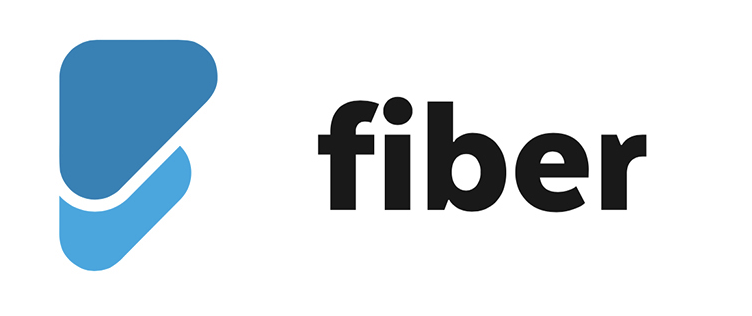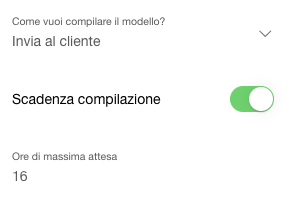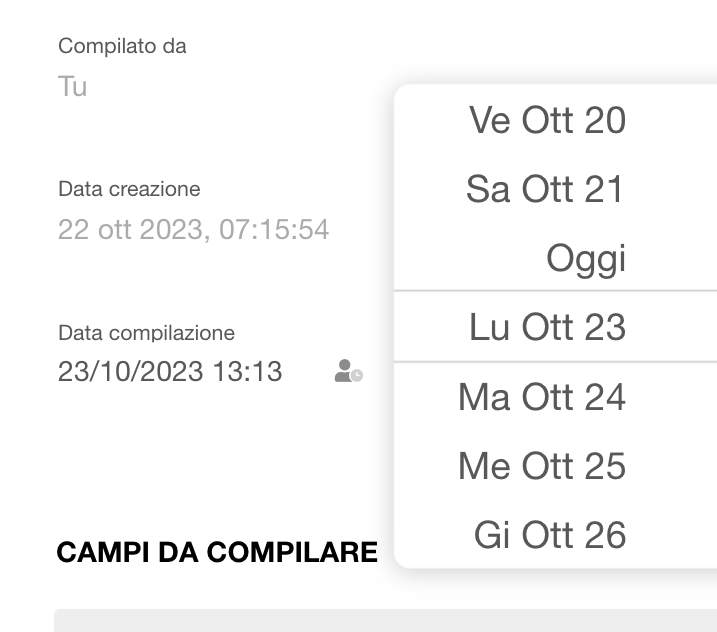Analisi: misure e questionari
All’interno dell’area di lavoro del cliente, puoi accedere alla lista delle raccolte dati di analisi dal menu > analisi. Il menu di analisi mostra le due sottocategorie: misure, questionari.
La logica di funzionamento dei due tipi di elementi è identica, la distinzione tra questionari e misure è stata introdotta soltanto ai fini di una più ordinata classificazione delle informazioni raccolte.
L’operazione consigliata quando si inizia una collaborazione con un cliente, prima di creare qualsiasi programma, è quella di registrare una raccolta di misure in modo da ottenere da subito tutti i riferimenti per il calcolo del consumo energetico.
1. Registrare una raccolta di misure o un questionario
Nell’esempio viene registrata una raccolta di misure, il procedimento per la registrazione di un questionario è il medesimo.
Per registrare una nuova raccolta di misure fai click sul pulsante principale 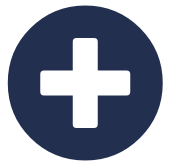
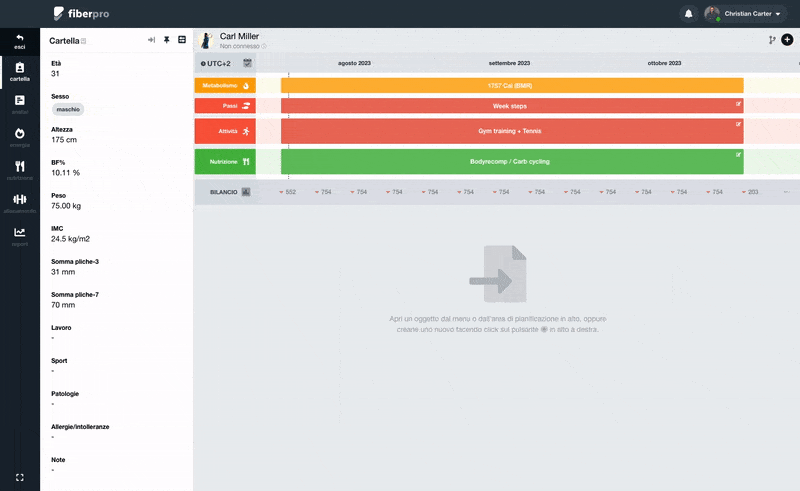
- Seleziona il modello di raccolta misure a seconda delle preferenze
Il modello “Raccolta misure” è un modello predefinito e contiene tutti i campi più comuni - Lascia selezionata la voce “Compila in studio”, in modo da compilare in prima persona il modulo
- Compila tutti i campi obbligatori della raccolta di misure
- Fai click su
per registrare la raccolta di misure
2. Inviare al cliente una raccolta misure o un questionario da compilare
Nel caso in cui il cliente sia “connesso” e, quindi, possa accedere a Fiber tramite il suo Profilo Cliente (app), è possibile far compilare al cliente una raccolta dati o un questionario.
Il cliente riceverà sul suo Profilo Cliente la richiesta di compilazione e potrà compilare tutti i campi in modo autonomo.
Riceverai una notifica non appena il cliente avrà compilato la raccolta di misure o il questionario e la cartella del cliente si aggiornerà in modo istantaneo con i valori più recenti.
Se necessario potrai effettuare correzioni sui dati che ha inserito il cliente.
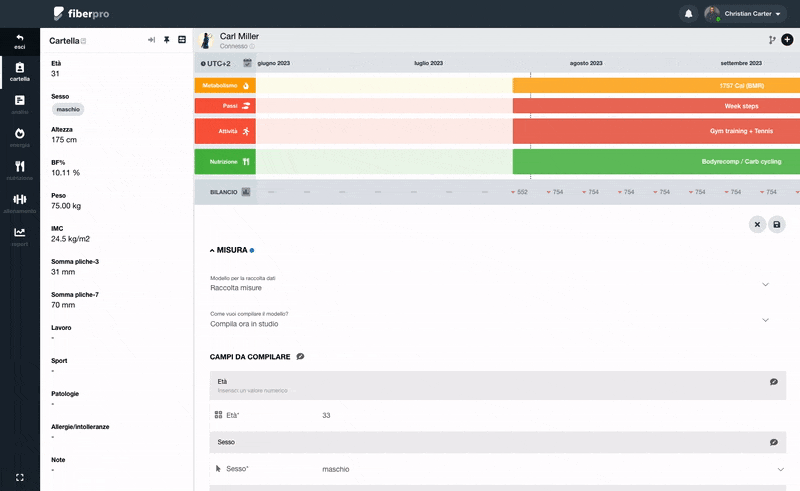
Il cliente riceverà una notifica in app e una notifica email che lo informerà della richiesta di compilazione misura/questionario.
Tempo massimo di attesa compilazione
É possibile impostare un tempo massimo di attesa compilazione, espresso in ore, per i modelli che invii sull'app del cliente.
Il cliente visualizzerà un timer che riporta il tempo ancora a disposizione per compilare il modello inviato, le richieste scadute spariranno automaticamente dall'app cliente.
3. Automatizzare l'invio di raccolte di misure o questionari
E' possibile pianificare l'invio dei modulo di raccolta di misure e dei questionari, scegliendo:
- Frequenza di raccolta dati: ogni giorno, uno o più giorni di ogni settimana, uno o più giorno di ogni mese
- Ora di invio: scegli quando il tuo cliente dovrà ricevere la notifica con la richiesta di compilazione del modulo
- Scadenza: ripeti l'automazione sempre oppure fino a una certa data
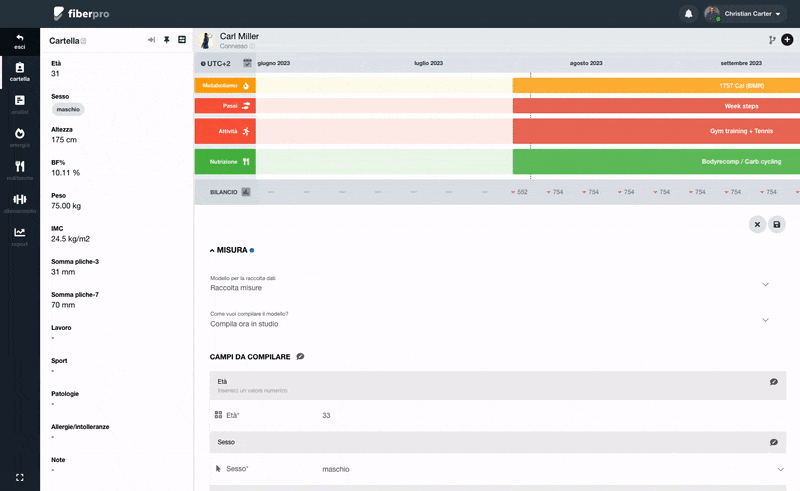
4. Eliminare una raccolta di misure o un questionario
Quando elimina una raccolta di misure o un questionario, la cartella cliente si aggiornerà automaticamente e tutti i dati registrati nella raccolta di misure/questionario verranno cancellati dall'archivio e dai report.
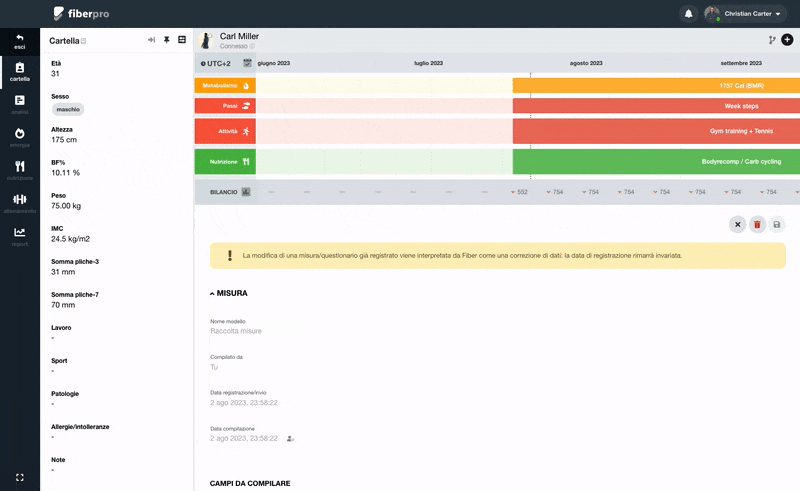
Altre operazioni
Autocompilare i campi con i dati più recenti
É possibile autocompilare i campi di un modello o un singolo campo facendo click sull'icona 
Verrà inserito il valore più recente registrato per questo cliente. 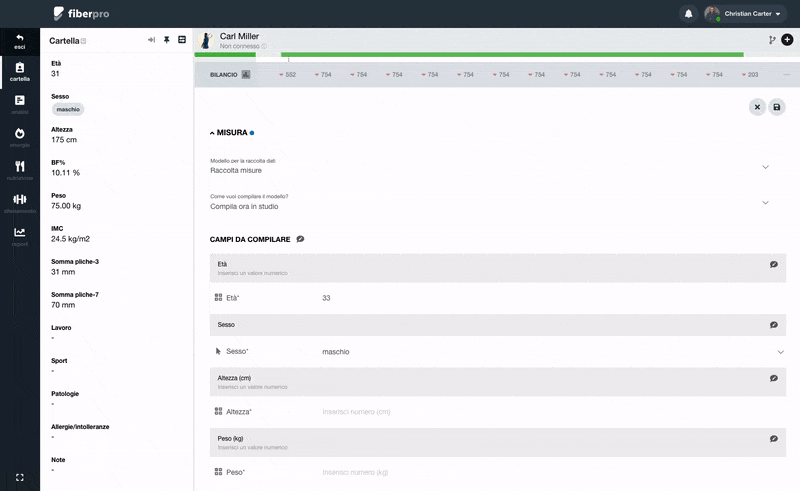
Modificare la data di compilazione per agire sullo storico
É possibile modificare manualmente la data di compilazione di una raccolta di misure o questionario, dopo il primo salvataggio.
In questo modo potrai modificare la collocazione temporale dei dati raccolti e popolare lo storico del cliente con dati antecedenti la data odierna.